Donc, vous voulez vous assurer que quelqu'un ne peut pas mettre la main sur vos fichiers privés sur un disque dur. Voici des moyens de rendre vos données complètement illisibles.
Lorsque des fichiers sont supprimés d'un ordinateur en vidant la corbeille ou la corbeille (ou en le reformatant), le système d'exploitation les supprime de la liste des fichiers du disque dur. Cependant, le contenu réel des fichiers reste sur le lecteur jusqu'à ce qu'il soit écrasé, soit par l'utilisation du même espace sur le lecteur, soit par la destruction intentionnelle des données. Les données qui n'ont pas été écrasées peuvent facilement être récupérées avec quelques outils et un peu de savoir-faire. Cet article traite des méthodes de suppression des données de telle sorte que quiconque puisse les récupérer.
Méthode One of Three:
Méthode Boot et Nuke
Cela permettra de réutiliser votre disque dur, la théorie selon laquelle vos données sont toujours récupérables grâce à une analyse judiciaire effectuée par des gouvernements bien financés, est basée sur une mauvaise compréhension d’un article de recherche du milieu des années 90 par Peter Gutmann. pas les disques durs EPRML modernes. Lifehacker décrit le logiciel que vous utiliserez, Boot and Nuke de Darik, comme "un utilitaire de disque de démarrage open-source (lire: fonctionne sur presque tous les ordinateurs) qui prend en charge une grande variété de méthodes de nettoyage de disque lui permettant de frotter soigneusement le disque à un retrait ".[1]
-
 1 Téléchargez ici Boot and Nuke (DBAN) de Darik. Deux versions différentes (une pour les PC et les Mac plus récents, et l’autre pour les Mac plus anciens) permettent à DBAN de travailler sur presque tous les ordinateurs fabriqués au cours des dix dernières années.
1 Téléchargez ici Boot and Nuke (DBAN) de Darik. Deux versions différentes (une pour les PC et les Mac plus récents, et l’autre pour les Mac plus anciens) permettent à DBAN de travailler sur presque tous les ordinateurs fabriqués au cours des dix dernières années. -
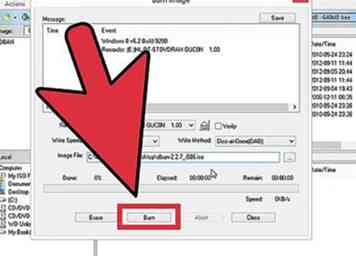 2 Gravez DBAN sur un CD. Étant donné que DBAN est un fichier ISO, vous devrez utiliser un logiciel de gravure capable de graver des fichiers ISO (également appelé Images de CD). Il ne suffit pas de graver le fichier sur un CD de la manière habituelle. Si vous ne voyez pas le dossier "ISOLINUX" sur le CD gravé, cela ne fonctionnera pas et votre disque dur ne sera pas effacé.
2 Gravez DBAN sur un CD. Étant donné que DBAN est un fichier ISO, vous devrez utiliser un logiciel de gravure capable de graver des fichiers ISO (également appelé Images de CD). Il ne suffit pas de graver le fichier sur un CD de la manière habituelle. Si vous ne voyez pas le dossier "ISOLINUX" sur le CD gravé, cela ne fonctionnera pas et votre disque dur ne sera pas effacé. - Windows 7 est fourni avec le logiciel approprié pour graver les fichiers ISO; double-cliquez simplement sur le fichier. Si vous utilisez une version antérieure de Windows, téléchargez un programme tel que BurnCDCC si vous ne possédez pas de logiciel de gravure de CD approprié.
-
 3 Démarrer depuis le CD. Laissez le CD pendant que vous redémarrez l'ordinateur avec lequel vous effacez le disque dur. S'il ne démarre pas automatiquement à partir du CD, vous devrez ajuster l'ordre de démarrage dans le BIOS. Sur un Apple Mac, vous devrez peut-être maintenir la touche "C" pendant le démarrage de l'ordinateur.
3 Démarrer depuis le CD. Laissez le CD pendant que vous redémarrez l'ordinateur avec lequel vous effacez le disque dur. S'il ne démarre pas automatiquement à partir du CD, vous devrez ajuster l'ordre de démarrage dans le BIOS. Sur un Apple Mac, vous devrez peut-être maintenir la touche "C" pendant le démarrage de l'ordinateur. -
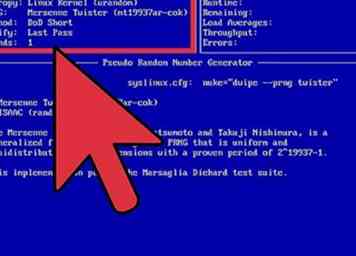 4 Supprimer les données. Vous devrez sélectionner le disque pour supprimer les données (assurez-vous que c'est le bon car vous ne pouvez pas récupérer les données après leur destruction). Vous pouvez choisir combien de fois vous souhaitez qu’il soit écrasé et supprimé. Le remplacement par défaut en 3 passes est bien plus que nécessaire. Le remplacement par "un seul passage de données aléatoires" est suffisant pour empêcher toute récupération de données.
4 Supprimer les données. Vous devrez sélectionner le disque pour supprimer les données (assurez-vous que c'est le bon car vous ne pouvez pas récupérer les données après leur destruction). Vous pouvez choisir combien de fois vous souhaitez qu’il soit écrasé et supprimé. Le remplacement par défaut en 3 passes est bien plus que nécessaire. Le remplacement par "un seul passage de données aléatoires" est suffisant pour empêcher toute récupération de données.
Méthode deux sur trois:
Méthode de destruction physique
Cela détruit le disque dur, le rendant complètement inutilisable (et donc illisible). Vous pouvez également consulter d'autres conseils sur la façon de détruire un disque dur. La destruction physique est une bonne option pour un lecteur archaïque pour lequel vous ne disposez pas de l’interface nécessaire sur un ordinateur sur lequel le connecter, ou si le lecteur ne démarre pas de manière fiable pour exécuter un effacement logiciel. C'est aussi pour ceux qui veulent que leurs données soient irrécupérables, même dans le cadre d'analyses judiciaires effectuées par les gouvernements.
-
 1 Retirez l’ancien disque dur que vous souhaitez détruire de l’ordinateur ou du boîtier externe (tel que le boîtier externe autour d’un disque dur USB).
1 Retirez l’ancien disque dur que vous souhaitez détruire de l’ordinateur ou du boîtier externe (tel que le boîtier externe autour d’un disque dur USB). -
 2 Dévissez toutes les vis qui retiennent le dessus. Vous aurez besoin de la clé de taille T-9 pour la plupart des disques durs. Parfois, il y a un sceau d'air. Vous devrez supprimer ceci.
2 Dévissez toutes les vis qui retiennent le dessus. Vous aurez besoin de la clé de taille T-9 pour la plupart des disques durs. Parfois, il y a un sceau d'air. Vous devrez supprimer ceci. -
 3 Détruisez les plateaux. Une fois que vous obtenez le sommet, vous verrez deux ou trois disques d'argent empilés (appelés plateaux). Mettez des rayures sur la surface des plateaux avec la clé Torx. Maintenant, commencez à le briser avec le marteau. Faites cela à l'extérieur sur une surface dure (comme du béton). Assurez-vous de porter des lunettes de sécurité pour vous protéger des débris volants. Les plateaux de verre (trouvés sur les nouveaux lecteurs) se briseront. Si vous avez un gros marteau (un traîneau de 10 lb par exemple): vous pouvez renoncer à ouvrir le lecteur - quelques bons coups avec un gros marteau peuvent ouvrir le boîtier en métal et diviser les plateaux, même sur de vieux disques de 5,25 pouces de hauteur avec des plateaux en métal (plutôt que de verre).
3 Détruisez les plateaux. Une fois que vous obtenez le sommet, vous verrez deux ou trois disques d'argent empilés (appelés plateaux). Mettez des rayures sur la surface des plateaux avec la clé Torx. Maintenant, commencez à le briser avec le marteau. Faites cela à l'extérieur sur une surface dure (comme du béton). Assurez-vous de porter des lunettes de sécurité pour vous protéger des débris volants. Les plateaux de verre (trouvés sur les nouveaux lecteurs) se briseront. Si vous avez un gros marteau (un traîneau de 10 lb par exemple): vous pouvez renoncer à ouvrir le lecteur - quelques bons coups avec un gros marteau peuvent ouvrir le boîtier en métal et diviser les plateaux, même sur de vieux disques de 5,25 pouces de hauteur avec des plateaux en métal (plutôt que de verre).
Méthode trois sur trois:
Méthodes d'effacement sélectif des fichiers [1]
Bien qu'elles ne soient pas aussi efficaces que les méthodes Boot and Nuke ou de destruction physique décrites ci-dessus, vous pouvez les utiliser pour effacer uniquement l'espace inutilisé tout en laissant votre ordinateur opérationnel.
-
 1 les fenêtres
1 les fenêtres - Microsoft SDelete: Supprimez les fichiers, les répertoires ou désinfectez l'espace libre.
- Wipe File: écrase l'espace disque spécifique occupé par le fichier que vous souhaitez effacer.
- DeleteOnClick: Possède une option "Supprimer en toute sécurité" pour engager un écrasement 5220.22-M du ministère de la Défense sur les fichiers.
- Gomme: peut être programmé pour effectuer des remplacements réguliers d'espace disque vide pour intercepter des fichiers orphelins.
- WBD (Wipe Bad Disk): peut effacer des disques avec des secteurs défectueux.
-
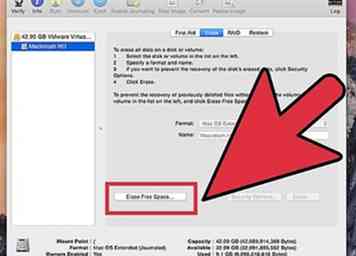 2 Mac OS X
2 Mac OS X - Gomme permanente: Peut être utilisée comme alternative à l'option "Poubelle vide sécurisée". Il écrase les fichiers 35 fois.
- Utilitaire de disque: intégré à Mac OS X. Il possède une fonction «Erase Free Space…» qui écrit sur l'espace inutilisé 1, 7 ou 35 fois.
- srm: commande du terminal qui supprime et écrase les fichiers, rendant la récupération impossible.
-
 3 Linux (Ubuntu)
3 Linux (Ubuntu) - Wipe Package d'Ubuntu Unleashed: Ajoute une suppression de fichier multipasse sécurisée, comme le fait DeleteOnClick dans Windows.
 Minotauromaquia
Minotauromaquia
 1 Téléchargez ici Boot and Nuke (DBAN) de Darik. Deux versions différentes (une pour les PC et les Mac plus récents, et l’autre pour les Mac plus anciens) permettent à DBAN de travailler sur presque tous les ordinateurs fabriqués au cours des dix dernières années.
1 Téléchargez ici Boot and Nuke (DBAN) de Darik. Deux versions différentes (une pour les PC et les Mac plus récents, et l’autre pour les Mac plus anciens) permettent à DBAN de travailler sur presque tous les ordinateurs fabriqués au cours des dix dernières années. 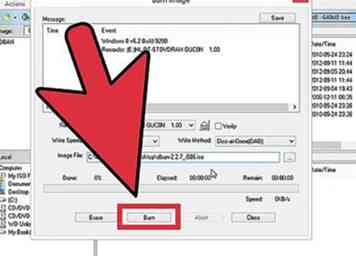 2 Gravez DBAN sur un CD. Étant donné que DBAN est un fichier ISO, vous devrez utiliser un logiciel de gravure capable de graver des fichiers ISO (également appelé Images de CD). Il ne suffit pas de graver le fichier sur un CD de la manière habituelle. Si vous ne voyez pas le dossier "ISOLINUX" sur le CD gravé, cela ne fonctionnera pas et votre disque dur ne sera pas effacé.
2 Gravez DBAN sur un CD. Étant donné que DBAN est un fichier ISO, vous devrez utiliser un logiciel de gravure capable de graver des fichiers ISO (également appelé Images de CD). Il ne suffit pas de graver le fichier sur un CD de la manière habituelle. Si vous ne voyez pas le dossier "ISOLINUX" sur le CD gravé, cela ne fonctionnera pas et votre disque dur ne sera pas effacé.  3 Démarrer depuis le CD. Laissez le CD pendant que vous redémarrez l'ordinateur avec lequel vous effacez le disque dur. S'il ne démarre pas automatiquement à partir du CD, vous devrez ajuster l'ordre de démarrage dans le BIOS. Sur un Apple Mac, vous devrez peut-être maintenir la touche "C" pendant le démarrage de l'ordinateur.
3 Démarrer depuis le CD. Laissez le CD pendant que vous redémarrez l'ordinateur avec lequel vous effacez le disque dur. S'il ne démarre pas automatiquement à partir du CD, vous devrez ajuster l'ordre de démarrage dans le BIOS. Sur un Apple Mac, vous devrez peut-être maintenir la touche "C" pendant le démarrage de l'ordinateur. 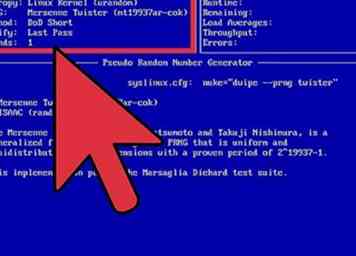 4 Supprimer les données. Vous devrez sélectionner le disque pour supprimer les données (assurez-vous que c'est le bon car vous ne pouvez pas récupérer les données après leur destruction). Vous pouvez choisir combien de fois vous souhaitez qu’il soit écrasé et supprimé. Le remplacement par défaut en 3 passes est bien plus que nécessaire. Le remplacement par "un seul passage de données aléatoires" est suffisant pour empêcher toute récupération de données.
4 Supprimer les données. Vous devrez sélectionner le disque pour supprimer les données (assurez-vous que c'est le bon car vous ne pouvez pas récupérer les données après leur destruction). Vous pouvez choisir combien de fois vous souhaitez qu’il soit écrasé et supprimé. Le remplacement par défaut en 3 passes est bien plus que nécessaire. Le remplacement par "un seul passage de données aléatoires" est suffisant pour empêcher toute récupération de données.  1 Retirez l’ancien disque dur que vous souhaitez détruire de l’ordinateur ou du boîtier externe (tel que le boîtier externe autour d’un disque dur USB).
1 Retirez l’ancien disque dur que vous souhaitez détruire de l’ordinateur ou du boîtier externe (tel que le boîtier externe autour d’un disque dur USB).  2 Dévissez toutes les vis qui retiennent le dessus. Vous aurez besoin de la clé de taille T-9 pour la plupart des disques durs. Parfois, il y a un sceau d'air. Vous devrez supprimer ceci.
2 Dévissez toutes les vis qui retiennent le dessus. Vous aurez besoin de la clé de taille T-9 pour la plupart des disques durs. Parfois, il y a un sceau d'air. Vous devrez supprimer ceci.  3 Détruisez les plateaux. Une fois que vous obtenez le sommet, vous verrez deux ou trois disques d'argent empilés (appelés plateaux). Mettez des rayures sur la surface des plateaux avec la clé Torx. Maintenant, commencez à le briser avec le marteau. Faites cela à l'extérieur sur une surface dure (comme du béton). Assurez-vous de porter des lunettes de sécurité pour vous protéger des débris volants. Les plateaux de verre (trouvés sur les nouveaux lecteurs) se briseront. Si vous avez un gros marteau (un traîneau de 10 lb par exemple): vous pouvez renoncer à ouvrir le lecteur - quelques bons coups avec un gros marteau peuvent ouvrir le boîtier en métal et diviser les plateaux, même sur de vieux disques de 5,25 pouces de hauteur avec des plateaux en métal (plutôt que de verre).
3 Détruisez les plateaux. Une fois que vous obtenez le sommet, vous verrez deux ou trois disques d'argent empilés (appelés plateaux). Mettez des rayures sur la surface des plateaux avec la clé Torx. Maintenant, commencez à le briser avec le marteau. Faites cela à l'extérieur sur une surface dure (comme du béton). Assurez-vous de porter des lunettes de sécurité pour vous protéger des débris volants. Les plateaux de verre (trouvés sur les nouveaux lecteurs) se briseront. Si vous avez un gros marteau (un traîneau de 10 lb par exemple): vous pouvez renoncer à ouvrir le lecteur - quelques bons coups avec un gros marteau peuvent ouvrir le boîtier en métal et diviser les plateaux, même sur de vieux disques de 5,25 pouces de hauteur avec des plateaux en métal (plutôt que de verre).  1 les fenêtres
1 les fenêtres 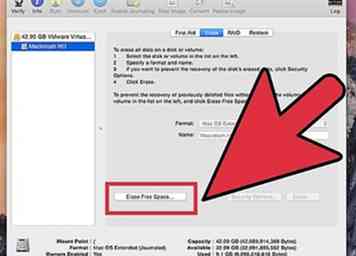 2 Mac OS X
2 Mac OS X  3 Linux (Ubuntu)
3 Linux (Ubuntu)